WordPress é popular entre os blogueiros, mas infelizmente acontece de vez em quando que de repente apenas uma página branca em branco é exibida. Isto significa que há uma mensagem de erro. Em este tutorial irá ensiná-locomo você resolve o problema.
Porque é que uma página branca é exibida no Word Press?
A culpa é geralmente plugin instalado ou temas que não tenham sido ajustados corretamente ou que tenham sido instalados incorretamente com antecedência. Modificações diretamente no código-fonte também acionam tais mensagens de erro. Só uma dica adiantada. Se você fizer alterações, você deve fazê-las passo a passo. Escreva algum código e verifique a página imediatamente para ter certeza de que tudo está funcionando corretamente. Caso contrário, você saberá imediatamente que é o código e poderá apagá-lo ou modificá-lo. Se a página branca aparecer e você não se lembrar que passos tomou, há outras formas de reparar o seu WordPress.
Solução de problemas: Desabilitar plugins muitas vezes ajuda
Como mencionado no início, muitas vezes é devido ao plugin. Muitas delas são frequentemente instaladas e activadas porque prometem muitas vezes uma utilização prática. Infelizmente, eles não são muito úteis no Backend em parte para o caos. Se a área administrativa também for branca, só há uma maneira de encontrar o diabo do erro. Abra sua página de Word Press em um programa FTP. Depois de ter se conectado ao servidor web, abra a pasta /wp-content/plugins/. Lá você encontrará todos os plugins que estão instalados. Agora proceda cronologicamente e desative-os diretamente no programa FTP. A desativação é muito fácil.
Por exemplo, se a pasta for chamada "all-in-one-seo", renomeie-a para "all-in-one-seo-off". Depois de desativar a primeira pasta, recarregue a página do WordPress. Repita o passo com todas as pastas até que a página fique visível novamente. Se todos os plugins estão desativados e ainda nada acontece, provavelmente é devido ao WordPress Tema.
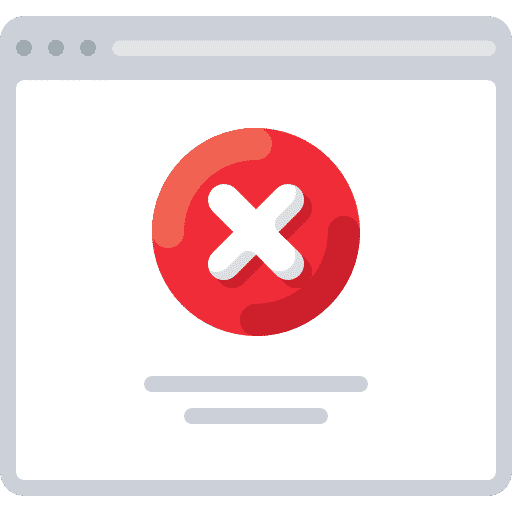 Resolução de problemas: Desabilitar Temas do WordPress
Resolução de problemas: Desabilitar Temas do WordPress
Para além do plugin, são muitas vezes os temas que fazem o sistema falhar. Entre novamente no programa de FTP e percorra os temas individuais. Tal como no plugin, basta adicionar um "-off" ao nome. Se você fez novas instalações recentemente, muito provavelmente será devido aos seus arquivos. Então sempre comece com os arquivos que foram instalados por último. Um plugin que tem funcionado estável durante meses raramente é o culpado. A menos que seja uma actualização. Se o erro for encontrado, é melhor contatar o desenvolvedor para corrigir o problema. Até lá, você deve usar outro tema e desligar o plugin.
Mensagem de erro após atualização do WordPress
Às vezes acontece que depois de um WordPress Actualizar também apenas uma página branca é para ser ouvida. Aqui também, normalmente é devido a um plugin ou a um tema. É bem possível que alguns arquivos estejam desatualizados e não se harmonizem mais com o novo sistema. Isto também é verdade se o seu servidor web usa PHP 7, por exemplo, e o plugin não é projetado para PHP7. As soluções descritas acima levarão ao sucesso do 90%. Caso contrário, contacte o seu anfitrião ou o respectivo programador, quer eles possam eventualmente gerar uma solução adequada para si. Para mudanças maiores no site, entre outras com ActualizaçõesSe você tiver um arquivo de backup com antecedência, você pode ter o site do WordPress redefinido a qualquer momento, sem perda de dados.
Conclusão: Não entre em pânico, uma página branca parece assustadora no início, geralmente há apenas um pequeno erro por trás dela, que pode ser eliminado rapidamente.



